कंप्यूटर पर अधिकांश एप्लिकेशन इसी तरह से शुरू और बंद होते हैं। एक नियम के रूप में, किसी विशेष कार्यक्रम को बंद करने के कई तरीके हैं। परिस्थितियों के आधार पर, आप सामान्य रूप से प्रोग्राम से बाहर निकलने या उसके द्वारा चल रही प्रक्रियाओं को तत्काल बाधित करने का विकल्प चुन सकते हैं।
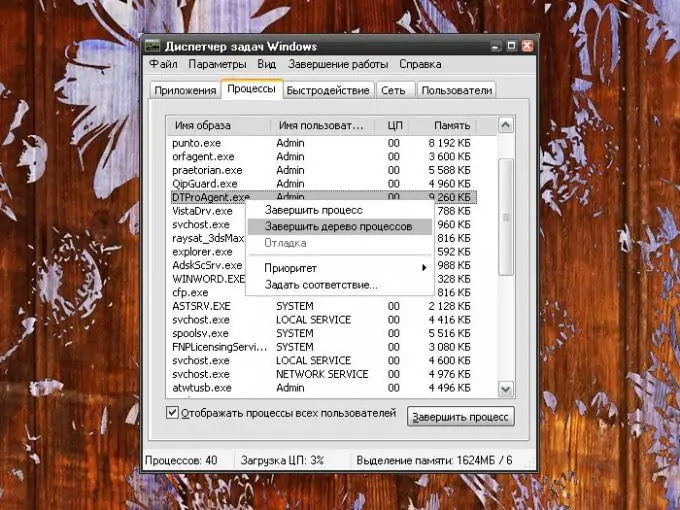
निर्देश
चरण 1
बाहर निकलने के लिए, चल रहे एप्लिकेशन के शीर्ष मेनू बार में फ़ाइल आइटम खोलें और बाहर निकलें कमांड का चयन करें। अंग्रेजी में इंटरफेस वाले प्रोग्राम के लिए क्रमशः फाइल आइटम और एग्जिट कमांड। यदि प्रोग्राम विंडो मोड में चल रहा है, तो कर्सर को विंडो के ऊपरी दाएं कोने में ले जाएं और [x] आइकन पर क्लिक करें। कार्यक्रम बंद रहेगा। अधिकांश प्रोग्राम कीबोर्ड पर दर्ज किए गए alt="Image" और F4 कुंजी संयोजन का भी जवाब देते हैं।
चरण 2
अन्य अनुप्रयोगों में, Esc कुंजी का उपयोग करके मेनू को लागू किया जाता है। यह कंप्यूटर गेम में अधिक आम है। गेम मेनू को कॉल करें और प्रस्तावित आइटम से काम की समाप्ति से जुड़े कमांड का चयन करें: "बाहर निकलें", "डेस्कटॉप पर लौटें" और इसी तरह। यदि आवश्यक हो तो आदेश की पुष्टि करें।
चरण 3
एप्लिकेशन के आपातकालीन शटडाउन के लिए, "टास्क मैनेजर" का उपयोग करें। इसे कई तरह से कहा जा सकता है। पहला: टास्कबार पर राइट-क्लिक करें और बाईं माउस बटन के साथ संदर्भ मेनू में "टास्क मैनेजर" आइटम चुनें। दूसरा: स्टार्ट मेन्यू से, रन चुनें, खाली क्षेत्र में (बिना उद्धरण, कोष्ठक या अन्य प्रिंट करने योग्य वर्णों के) taskmgr.exe टाइप करें और ओके पर क्लिक करें या एंटर दबाएं। तीसरा तरीका: कीबोर्ड शॉर्टकट Ctrl, alt="Image" और Del दर्ज करें।
चरण 4
खुलने वाली "कार्य प्रबंधक" विंडो में, "एप्लिकेशन" टैब खोलें, बाईं माउस बटन के साथ आवश्यक प्रोग्राम का चयन करें और "कार्य समाप्त करें" बटन पर क्लिक करें। वैकल्पिक रूप से, प्रक्रियाएँ टैब पर क्लिक करें और सूची में अपने आवेदन की प्रक्रिया खोजें। इसे बाईं माउस बटन से चुनें और "एंड प्रोसेस" बटन पर क्लिक करें।
चरण 5
वैकल्पिक तरीका: चयनित प्रक्रिया पर राइट-क्लिक करें और संदर्भ मेनू से किसी एक कमांड का चयन करें। "एंड प्रोसेस" कमांड उसी नाम के बटन से मेल खाती है; "एंड प्रोसेस ट्री" कमांड आपको बंद होने वाले एप्लिकेशन के संचालन से जुड़ी सभी प्रक्रियाओं को समाप्त करने की अनुमति देता है।







